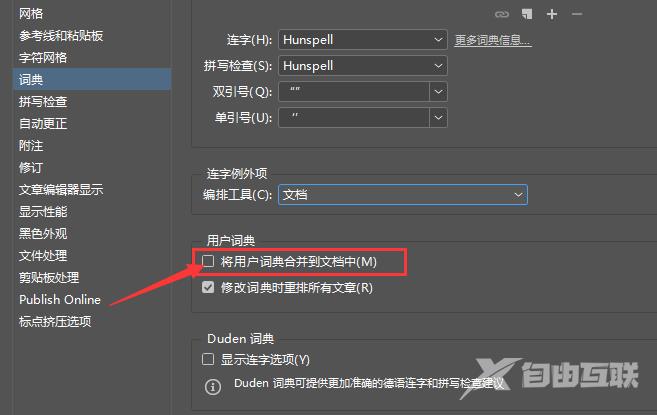InDesign是一款专门用来对各种印刷品进行排版编辑的工具,能够通过使用印刷字体和图像来制作出非常精美的平面设计。这里小编就给大家详细介绍一下InDesign将用户词典合并到文档中的
InDesign是一款专门用来对各种印刷品进行排版编辑的工具,能够通过使用印刷字体和图像来制作出非常精美的平面设计。这里小编就给大家详细介绍一下InDesign将用户词典合并到文档中的方法,有需要的小伙伴可以来看一看。
操作方法:
1、双击打开软件,点击上方菜单栏中的"编辑"选项。
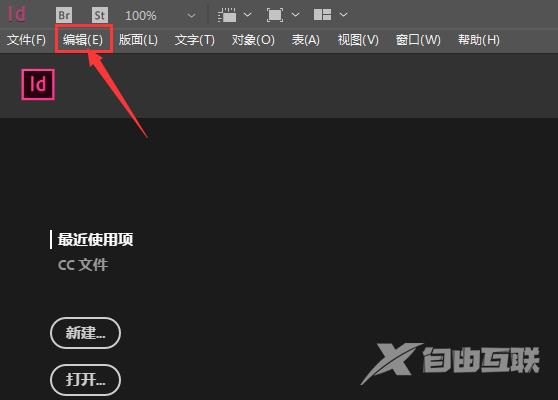
2、接着点击下方选项列表中的"首选项"。
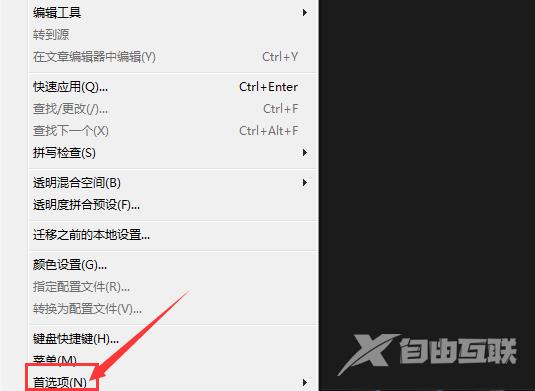
3、再点击其中的"常规"选项。
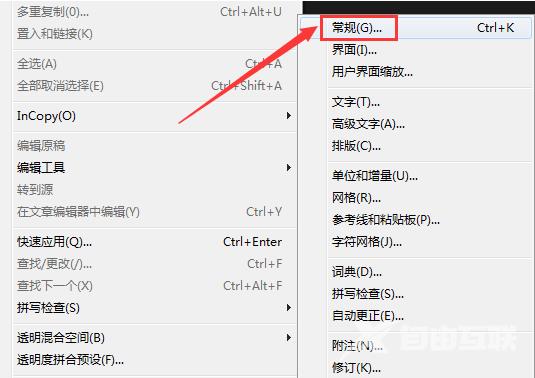
4、然后在打开的窗口界面中,点击左侧栏中的"词典"选项。
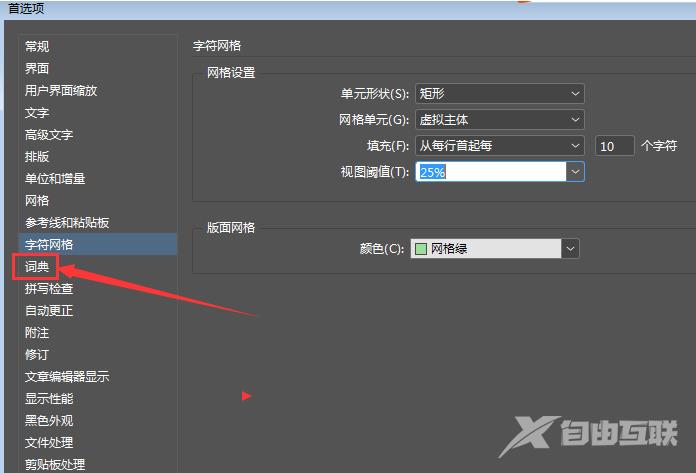
5、最后找到右侧中的"将用户词典合并到文档中",将其小方框勾选上,随后点击"确定"保存即可。